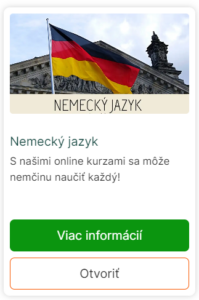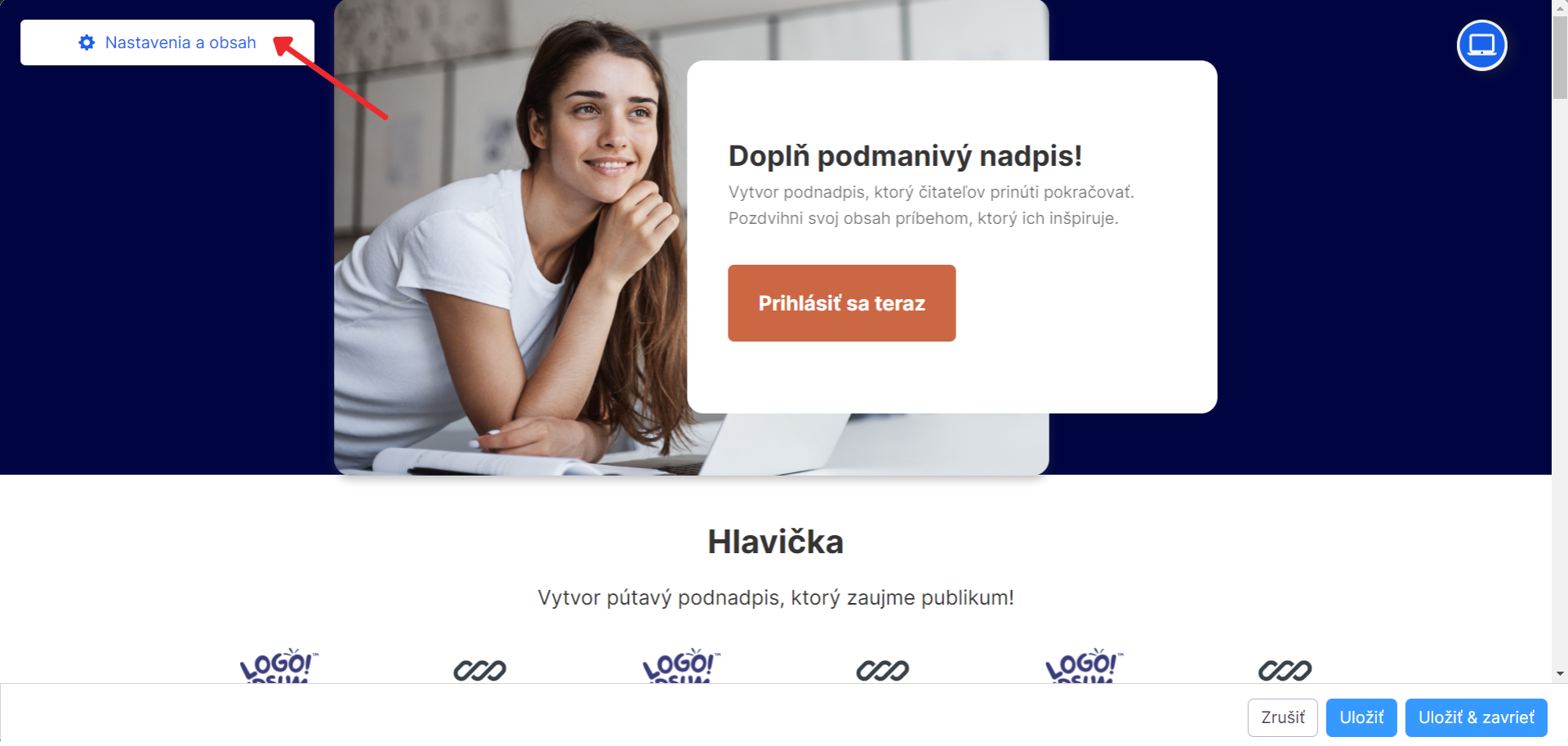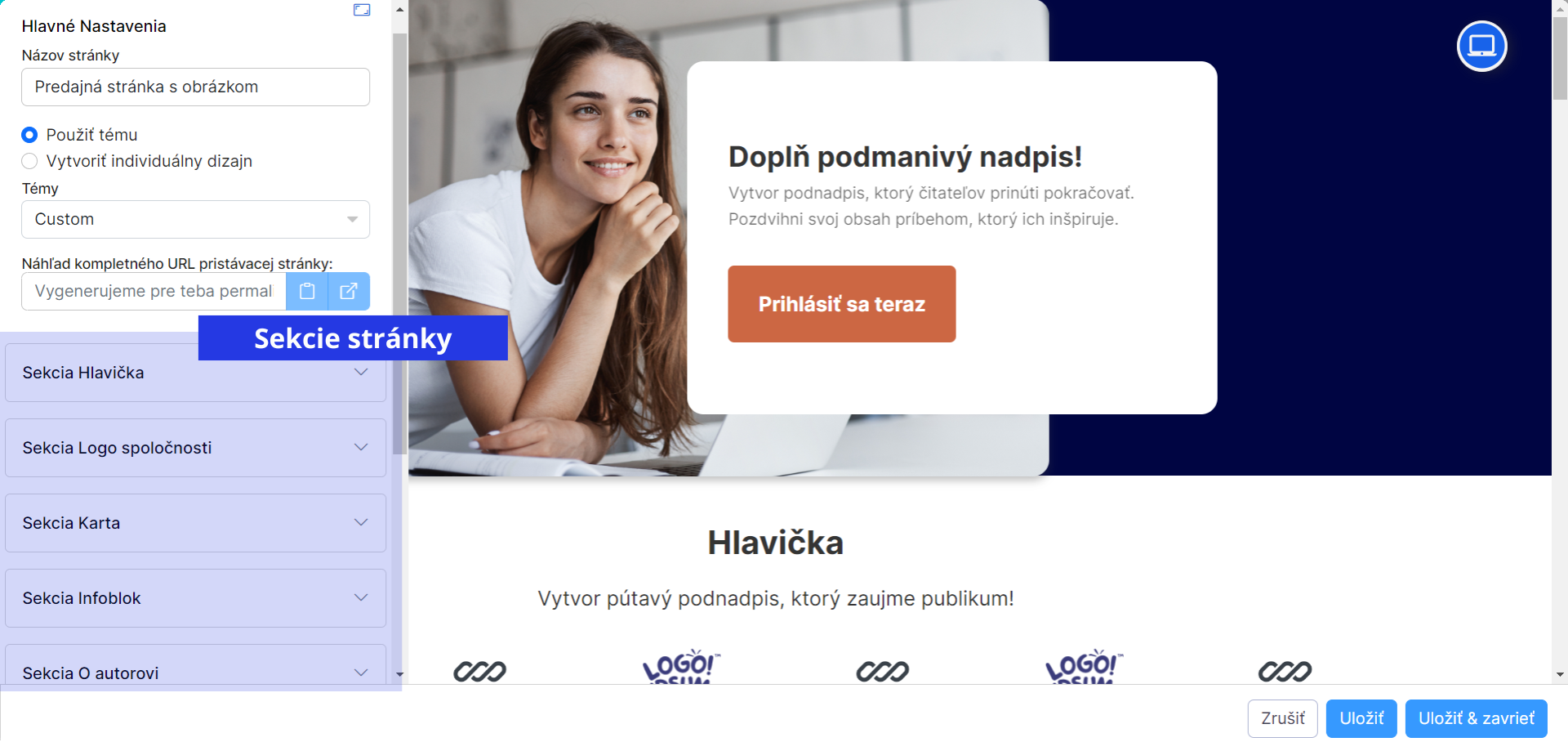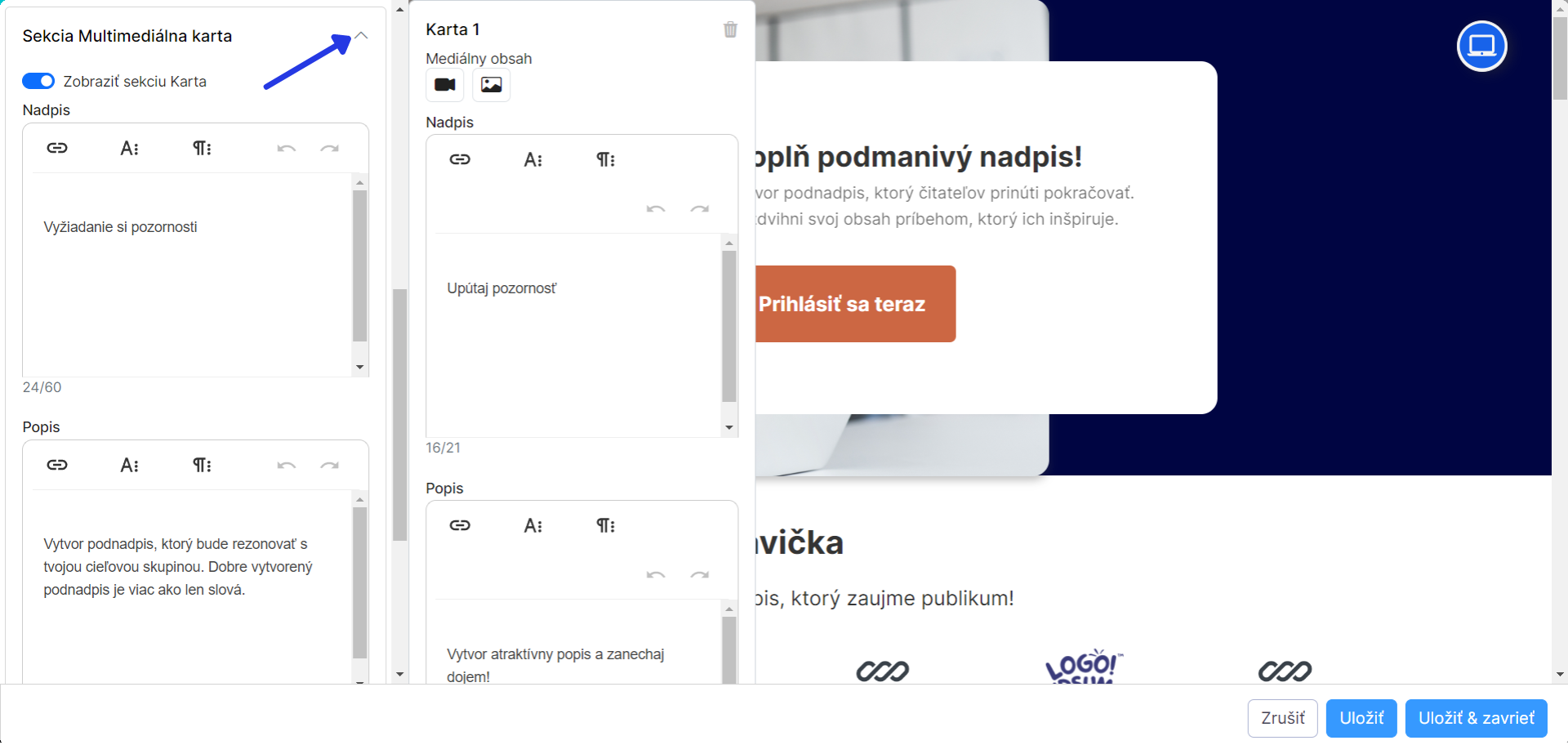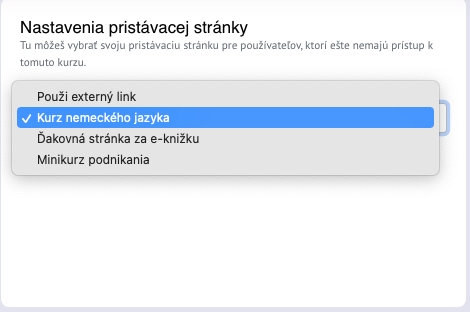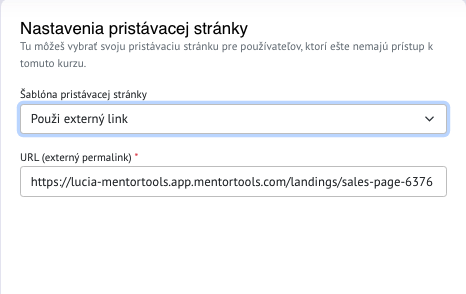6d – Predajná stránka
S predajnou stránkou môžeš – ako už názov napovedá – predávať rôzne kurzy, video kurzy, knihy alebo koučingy. Predajná stránka popisuje tvoj spoplatnený produkt, vysvetľuje pre koho je určený, popisuje obsah tvojho produktu, predstavuje autora produktu a cez tlačítko dáva návštevníkovi stránky možnosť priamo si tento kurz zakúpiť.
Predajná stránka Mentortools má veľmi jednoduchú štruktúru, ktorá ťa naviguje základnými bodmi dobrej predajnej stránky. To znamená, že sa ako začiatočník môžeš držať tejto šablóny a vytvoriť dobre fungujúce predajné stránky.
Keď chceš vytvoriť novú predajnú pristávaciu stránku, prejdi vo svojej členskej sekcii na Marketing → Tvoje pristávacie stránky a následne klikni na „Pridať novú pristávaciu stránku“ v dolnej časti. Tu si vyber typ stránky “Predajná stránka s obrázkom” alebo “Predajná stránka s videom” a klikni na tlačítko “Pokračovať“.
Po kliknutí na toto tlačítko sa ti zobrazí šablóna pristávacej stránky s textami a obrázkami/ videom, ktoré je potrebné upraviť podľa tvojich predstáv. Pristávaciu stránku upravíš kliknutím na tlačítko “Nastavenia a obsah“.
Následne sa ti naľavo zobrazí bočný panel, kde môžeš upravovať pristávaciu stránku vo viacerých sekciách:
- Hlavné nastavenia
- Sekcia Hlavička
- Sekcia Logo spoločnosti
- Sekcia Karta
- Sekcia Infoblok
- Sekcia O autorovi
- Sekcia Multimediálna karta
- Často kladené otázky (FAQ)
- Sekcia Spätná väzba
- Sekcia Kontakt
Po kliknutí na šípku vedľa názvu sekcie sa zobrazia konkrétne nastavenia danej sekcie:
Tvorba pristávacej stránky v Mentortools je veľmi jednoduchá. V bočnom paneli naľavo zadávaš texty a vpravo hneď vidíš zmeny. Takto si rýchlo a jednoducho vytvoríš svoju vlastnú pristávaciu stránku.
Dôležitá informácia: jednotlivé prvky alebo aj celé sekcie stránky môžeš skryť, ak ich nechceš zobrazovať. Prvok/ sekciu jednoducho skryješ deaktivovaním tlačítka “Zobraziť sekciu XY/ prvok“. Tlačítko následne nebude vyfarbené na modro.
Text tlačítka & Link tlačítka
Text a link tlačítka môžeš nastaviť v sekcii Hlavička a v sekcii Kontakt.
Ako link tlačítka môžeš napr. nastaviť:
- Objednávkový formulár/ platobnú bránu – tu môžeš napojiť FAPI v prípade plateného kurzu alebo link z nastavenia kurzu (v kolónke “Zdieľaj kurz”) v prípade, ak chceš kurz ponúkať zadarmo
- Termínový kalendár (napr. youcanbook.me alebo calendly)
Takýmto spôsobom si môže návštevník priamo z tejto stránky zakúpiť tvoj produkt alebo sa k tebe prihlásiť na konzultáciu.
Pridanie predajnej stránky do nastavenia kurzu – viac informácií
Link na túto stránku môžeš navyše vložiť do Nastavenia produktu – toho daného produktu, ktorý na tejto stránke promuješ – do “Nastavenia pristávacej stránky“. Takže, klikneš na “Zoznam produktov” hore v menu, klikneš na názov produktu, pre ktorý si vytvoril/a predajnú stránku a napravo hore máš “Nastavenia pristávacej stránky“.
a) klikneš na prvý dropdown a vyberieš rovno pristávaciu stránku
b) vyberieš “Použi externý link” a buď sem vložíš link pristávacej stránky v Mentortools alebo link na stránku vytvorenú napr. na tvojom webe
Tak bude môcť každý návštevník tvojej členskej sekcie kliknúť na “Viac informácií” k tomuto produktu a dostane sa na túto stránku, odkiaľ si môže produkt zakúpiť.